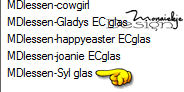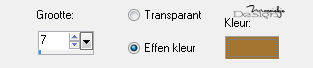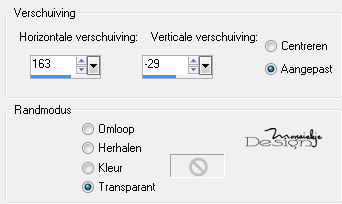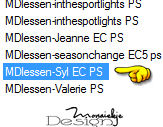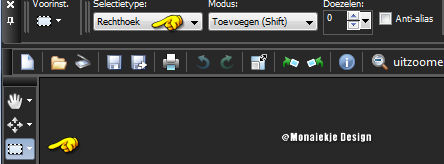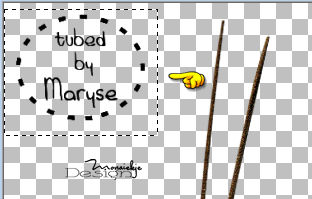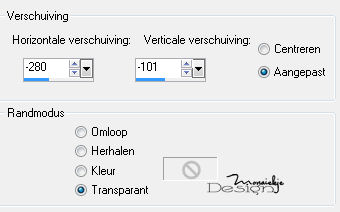|
Deze les is gemaakt in Psp X3 maar kan ook in andere versies gemaakt worden
Deze les is in het Deze les is in het
Deze les is in het
Deze les is in het
Deze les is in het
Deze les is in het
Banners van de websites vertaalsters vind je HIER
De vrouwentube is van Syl De vaas is van Maryse Een masker is van Narah Al het overige materiaal is van mijzelf, meer psp materiaal vind je hier
Toestemming en banners van materiaal/tubes vind je HIER
Benodigdheden:
Filters: Ik respecteer een ieders werk, vandaar dat er geen filters meer meegeleverd worden DCspecial Eye candy 5 impact ΊvΊKiwis Oelfilter Mehdi (Seamless Border 2) Muras meister Neology Toadies
Dubbelklik op de voorinstellingen MDlessen-Syl EC PS en MDlessen-Syl glas Plaats de MDlessen-selecties in de map Selecties Open de tubes en maskers in psp
Gebruik je ander materiaal/kleuren.......mengmodus/dekking aanpassen naar eigen inzicht
Zet de voorgrond kleur op #ffc336 Zet de achtergrond kleur op #000000
1 Open een nieuwe afbeelding 900 x 500 pixels, transparant
2 Zet de voorgrond kleur op verloop
Vul de afbeelding met het verloop
3 Aanpassen vervagen gaussiaanse vervaging Bereik: 40
4 Effecten insteekfilters Neology - turnaround
5 Selecties selectie laden/opslaan selectie laden vanaf schijf
6 Selecties laag maken van selectie
7 Effecten insteekfilters Eye candy 5 impact perspective shadow
8 Selecties niets selecteren
9 Lagen dupliceren
10 Effecten insteekfilters Mehdi Seamless Border 2
11 Effecten insteekfilters DCspecial SciFrame2
12 Lagen Eigenschappen Dekking: 20
13 Lagen schikken omlaag
14 Activeer in het lagenpalet tot laag gemaakte selectie
Lagen dupliceren
15 Afbeelding vrij roteren
16 Effecten insteekfilters Toadies what are you?
17 Effecten afbeeldingseffecten verschuiving
18 Effecten randeffecten accentueren
19 Aanpassen kleurtoon en verzadiging inkleuren
werk je met eigen kleuren Neem dan de K/V waardes over van je voorgrondkleur (deze vind je door met je gereedschap "pipetje" op de voorgrond kleur te klikken )
20 Lagen dupliceren Afbeelding spiegelen
21 Effecten insteekfilters ΊvΊKiwis Oelfilter - setzboard
22 Lagen Eigenschappen Mengmodus: zacht licht Dekking: 20
23 Lagen schikken omlaag Bewerken Herhalen Laag omlaag verplaatsen
We hebben nu dit
24 Activeer in het lagenpalet tot laag gemaakte selectie
Lagen dupliceren
25 Effecten vervormingseffecten golf
26 Aanpassen kleurtoon en verzadiging inkleuren Instellingen staan nog goed
27 Lagen nieuwe rasterlaag
28 Lagen schikken - vooraan Vul de afbeelding met de achtergrond kleur
29 Lagen nieuwe maskerlaag uit afbeelding
30 Lagen dupliceren Het masker wordt nu gedupliceerd
31 Lagen samenvoegen groep samenvoegen
32 Lagen Eigenschappen Mengmodus: Overlay
33 Activeer in het lagenpalet kopie van tot laag gemaakte selectie
Lagen nieuwe rasterlaag
34 Zet het verloop terug op kleur en verander deze in wit - #ffffff Vul de afbeelding met deze kleur
35 Lagen nieuwe maskerlaag uit afbeelding
36 Lagen samenvoegen groep samenvoegen
37 Lagen dupliceren Afbeelding spiegelen
38 Lagen samenvoegen omlaag samenvoegen
39 Lagen nieuwe maskerlaag uit afbeelding
40 Lagen samenvoegen groep samenvoegen
41 Effecten afbeeldingseffecten naadloze herhaling
We hebben nu dit
42 Activeer in het lagenpalet kopie van tot laag gemaakte selectie Lagen dupliceren
43 Effecten afbeeldingseffecten verschuiving
44 Selecties alles selecteren Selecties zwevend Selecties niet zwevend
45 Selecties selectie bewerken Er vormt zich nu een rood vlak in de selectie
46 Effecten vervormingseffecten poolcoφrdinaten
je ziet nu dit
47 Selecties selectie bewerken Het rode gedeelte gaat nu over in een nieuwe selectie
Laat de selectie lopen !!
48 Bewerken wissen (delete) Je ziet nu een lichter gedeelte verschijnen Laat de selectie lopen!
49 Selecties omkeren
50 Effecten 3D effecten slagschaduw Kleur is WIT
51 Selecties niets selecteren
52 Effecten insteekfilters Muras meister perspective tiling
53 Effecten 3D effecten slagschaduw Instellingen staan nog goed
54 Lagen dupliceren Afbeelding spiegelen
We hebben nu dit
55 Activeer in het lagenpalet - kopie (2) van tot laag gemaakte selectie let op: niet het gehele lagenpalet is zichtbaar op deze print
56 Lagen Eigenschappen Mengmodus: Donkerder
************************ EXTRA INFO Wil het echter niet lukken met de vorige stappen 42 t/m 56 Activeer dan de bijgeleverde 'Extra tube vloer Syl MD' volg dan stappen die hieronder met de rode tekst vermeld staan
* 1 Bewerken kopiλren Bewerken plakken als nieuwe laag
* 2 Effecten afbeeldingseffecten verschuiving
*3 Lagen dupliceren Afbeelding spiegelen
*4 Activeer in het lagenpalet - kopie (2) van tot laag gemaakte selectie
*5 Lagen Eigenschappen Mengmodus: Donkerder
************************
57 Lagen samenvoegen alle lagen samenvoegen
58 Activeer deco 1 Syl MD Bewerken kopiλren Bewerken plakken als nieuwe laag
59 Afbeelding formaat wijzigen 105% Geen vinkje bij: formaat van alle lagen wijzigen
60 Effecten afbeeldingseffecten verschuiving
61 Activeer deco 2 Syl MD Bewerken kopiλren Bewerken plakken als nieuwe laag
62 Effecten afbeeldingseffecten verschuiving
63 Aanpassen scherpte verscherpen
64 Lagen dupliceren
65 Effecten afbeeldingseffecten verschuiving
66 Activeer tekst Syl MD Bewerken kopiλren Bewerken plakken als nieuwe laag
67 Effecten afbeeldingseffecten verschuiving
68 Lagen nieuwe rasterlaag
69 Selecties selectie laden/opslaan selectie laden vanaf schijf
70 Verander de achtergrond kleur naar #a37350 Vul de selectie met deze kleur
71 Effecten insteekfilters Eye candy 5 impact glass Kies links bij user setting voorinstelling MDlessen-Syl glas
72 Selecties niets selecteren
73 Aanpassen scherpte verscherpen Aanpassen scherpte nog scherper
74 Lagen nieuwe rasterlaag Zet hier je naam of watermerk
75 Verander de voorgrond kleur weer naar #ffc336 De achtergrond staat nog op kleur #a37350
76 Afbeelding randen toevoegen symmetrisch - achtergrond kleur 1 pixel Afbeelding randen toevoegen symmetrisch - voorgrond kleur 3 pixels Afbeelding randen toevoegen symmetrisch - achtergrond kleur 1 pixel
77 Selecties alles selecteren
78 Afbeelding randen toevoegen symmetrisch - kleur WIT - #ffffff 50 pixels
79 Effecten 3D effecten ciseleren Kleur is achtergrond kleur #a37350
80 Selecties niets selecteren
81 Afbeelding randen toevoegen symmetrisch - achtergrond kleur 1 pixel Afbeelding randen toevoegen symmetrisch - voorgrond kleur 3 pixels Afbeelding randen toevoegen symmetrisch - achtergrond kleur 1 pixel
82 Activeer SvB (723) beauty Bewerken kopiλren Bewerken plakken als nieuwe laag
83 Afbeelding spiegelen
84 Effecten afbeeldingseffecten verschuiving
85 Effecten insteekfilters Eye candy 5 impact perspective shadow Kies links bij user setting voorinstelling MDlessen-Syl EC PS
86 Aanpassen scherpte verscherpen
87 Activeer MR_Dιco Ethnique Activeer gereedschap selectie - rechthoek
Trek een selectie om het watermerk
88 Bewerken wissen (delete) Selecties niets selecteren
89 Bewerken kopiλren Bewerken plakken als nieuwe laag
90 Afbeelding formaat wijzigen 50% Geen vinkje bij: formaat van alle lagen wijzigen
91 Effecten afbeeldingseffecten verschuiving
92 Aanpassen kleurtoon en verzadiging inkleuren Instellingen staan nog goed
93 Effecten insteekfilters Eye candy 5 impact perspective shadow instelligen staan nog goed
94 Aanpassen scherpte verscherpen
95 Lagen samenvoegen alle lagen samenvoegen
96 Afbeelding formaat wijzigen 900 pixels - breed Vinkje bij: formaat van alle lagen wijzigen Let op: Wanneer je de crea opstuurt naar mijn email, voor bij de uitwerkingen, dan graag deze stap toepassen.
97 Bestand exporteren jpeg-optimalisatie oke
Met dank aan Yvonne voor het testen van deze les
Uitwerking Yvonne:
Heb jij
deze les gemaakt en wil je de uitwerking ook HIER showen
De © van deze les is van mijzelf.. heb deze zelf bedacht en geschreven Mijn lessen mogen NIET gelinkt of gekopieerd worden op andere websites/forums zonder mijn toestemming Enige gelijkenis met andere lessen op internet berust op louter toeval Laat de namen en watermerken van de tubes intact Respecteer andermans werk
©Monaiekje Design juni 2013
|


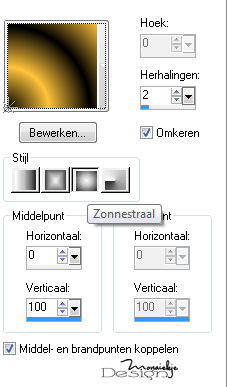
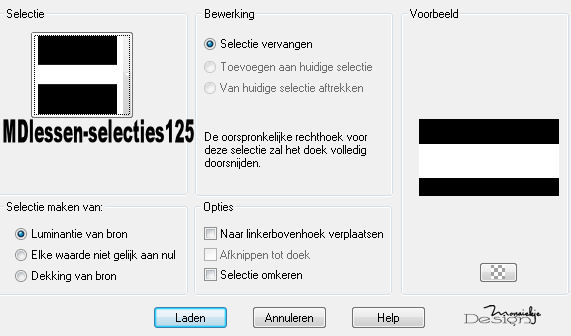
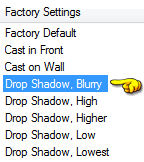
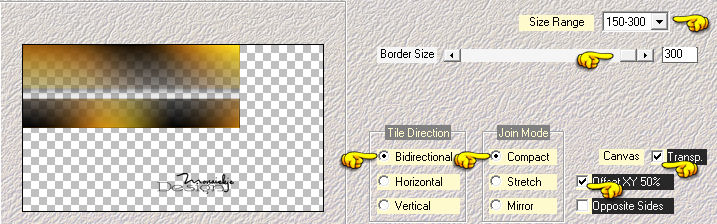
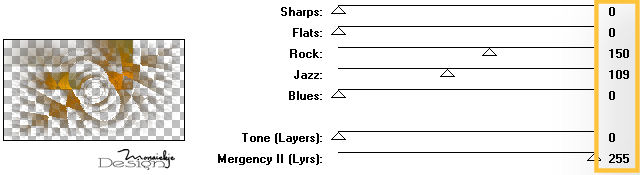
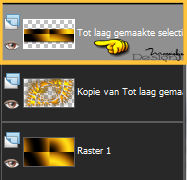


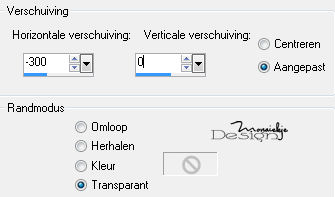
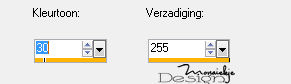
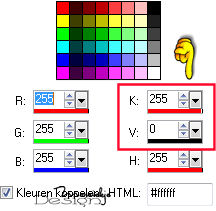
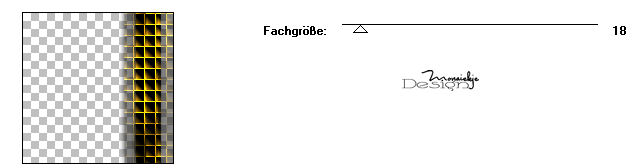

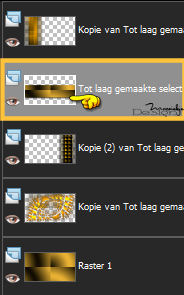
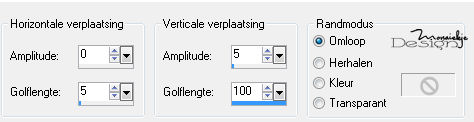
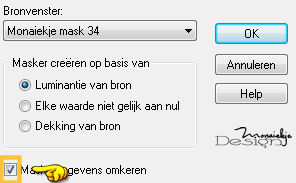
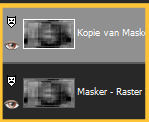
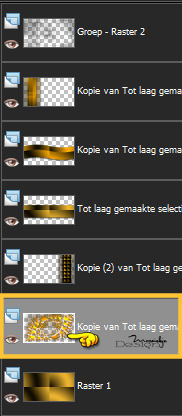


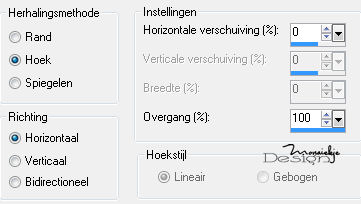

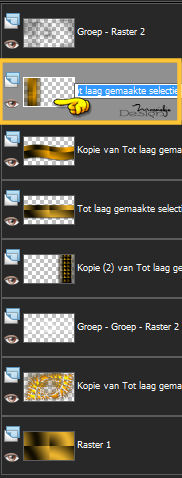
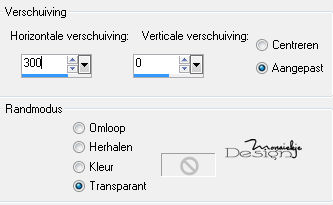

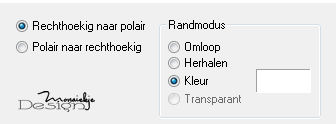

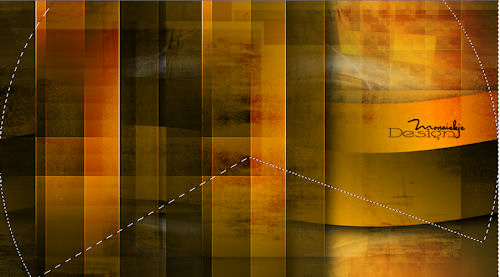

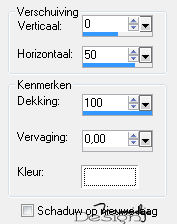
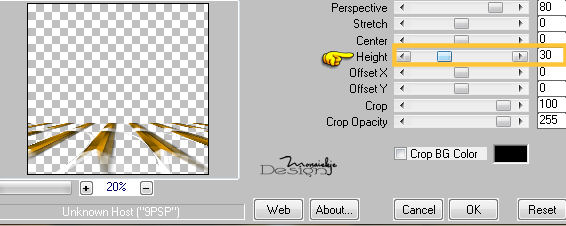

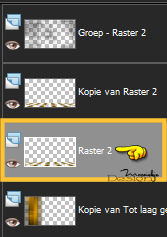
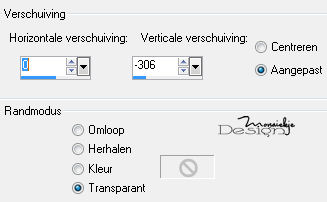
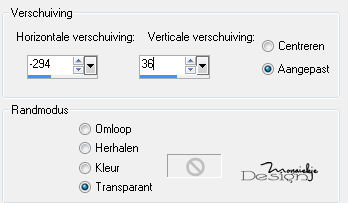
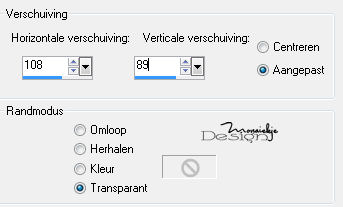
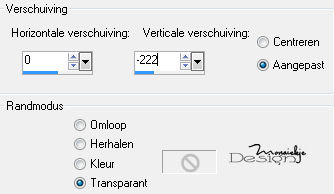
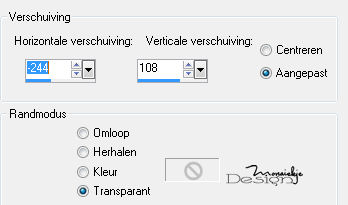
.jpg)